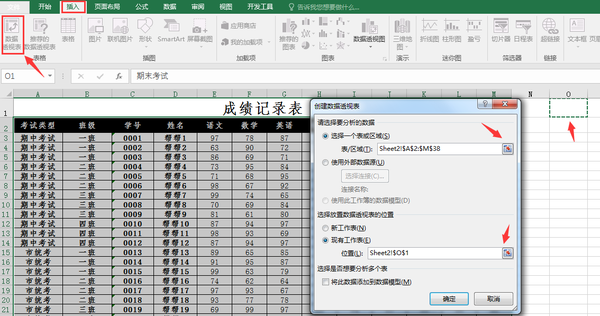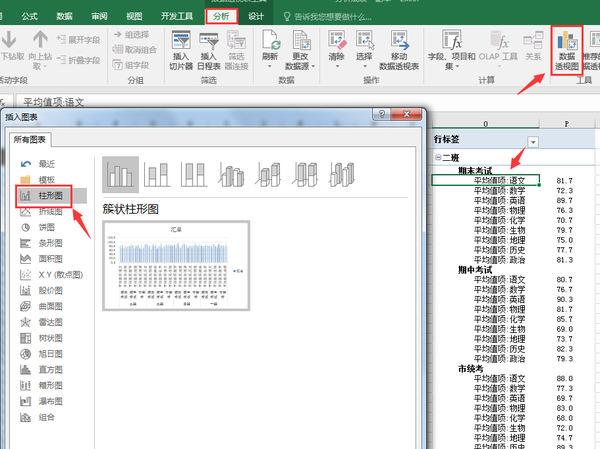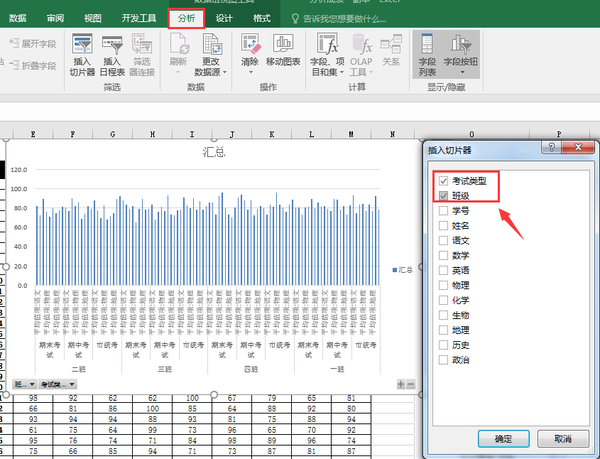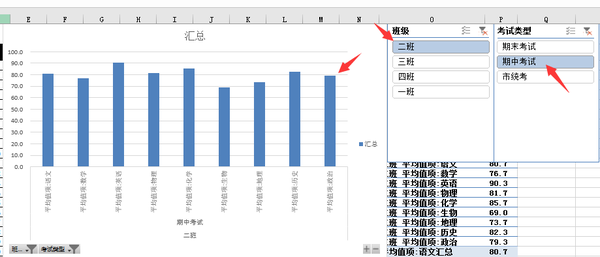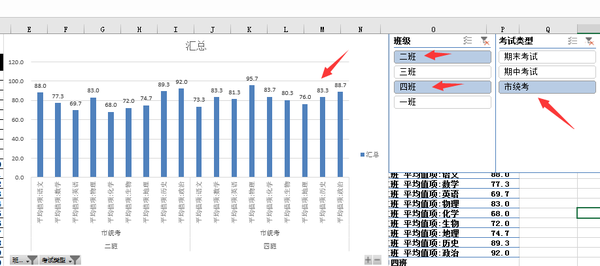Excel表格如何透视数据(Excel表格中透视表怎么做)
Hello大家好,我是帮帮。今天继续跟大家分享一下在Excel巧用透视表,透视图汇总分析数据,简单不加班。
有个好消息!为了方便大家更快的掌握技巧,寻找捷径。请大家点击文章末尾的“了解更多”,在里面找到并关注我,里面有海量各类模板素材免费下载,我等着你噢^^<——非常重要!!!< p="">
我们来看范例图片。不同考试类型,班次,多科成绩如何快速分析比对,请跟我来。
框选成绩表数据区域,插入——透视表——就选择表内生成。
将我们数据分析有用的字段进行行值分布。
求和项右键,改成平均值,方便数据对比。
各科目成绩字段全部改为平均值后,选择分数列,设置为保留1位小数。这样就能直观的显示,每次考试各科的平均成绩。
点击透视表任何位置——分析——透视图,选择比较便于查看的图表类型。
由于项目过多,我们将考试类型,班级插入切片器。
切片器与透视图的的联合运用,选择二班,期中,图片动态变化,直观显示。
点击透视图的柱形区域,添加数据标签,更方便查看。
同时切片器还可以多选,比较班次时间成绩的差异。灵活运用透视图,透视表,切片器更快速的分析大量数据,节约数理分析时间。
希望大家喜欢今天的教学:)拜拜,下课-。-(多看看本文第二段哟,老!熟!人!都!懂!的!)绝对不让你后悔,赶紧摁一下!“了解更多”在文末唷!
赞 (0)